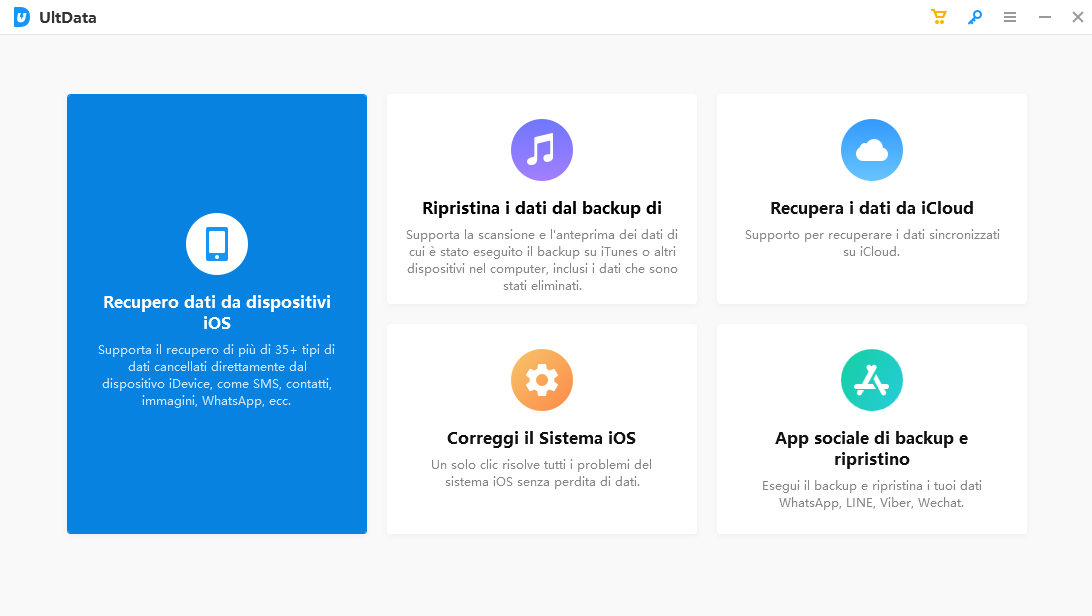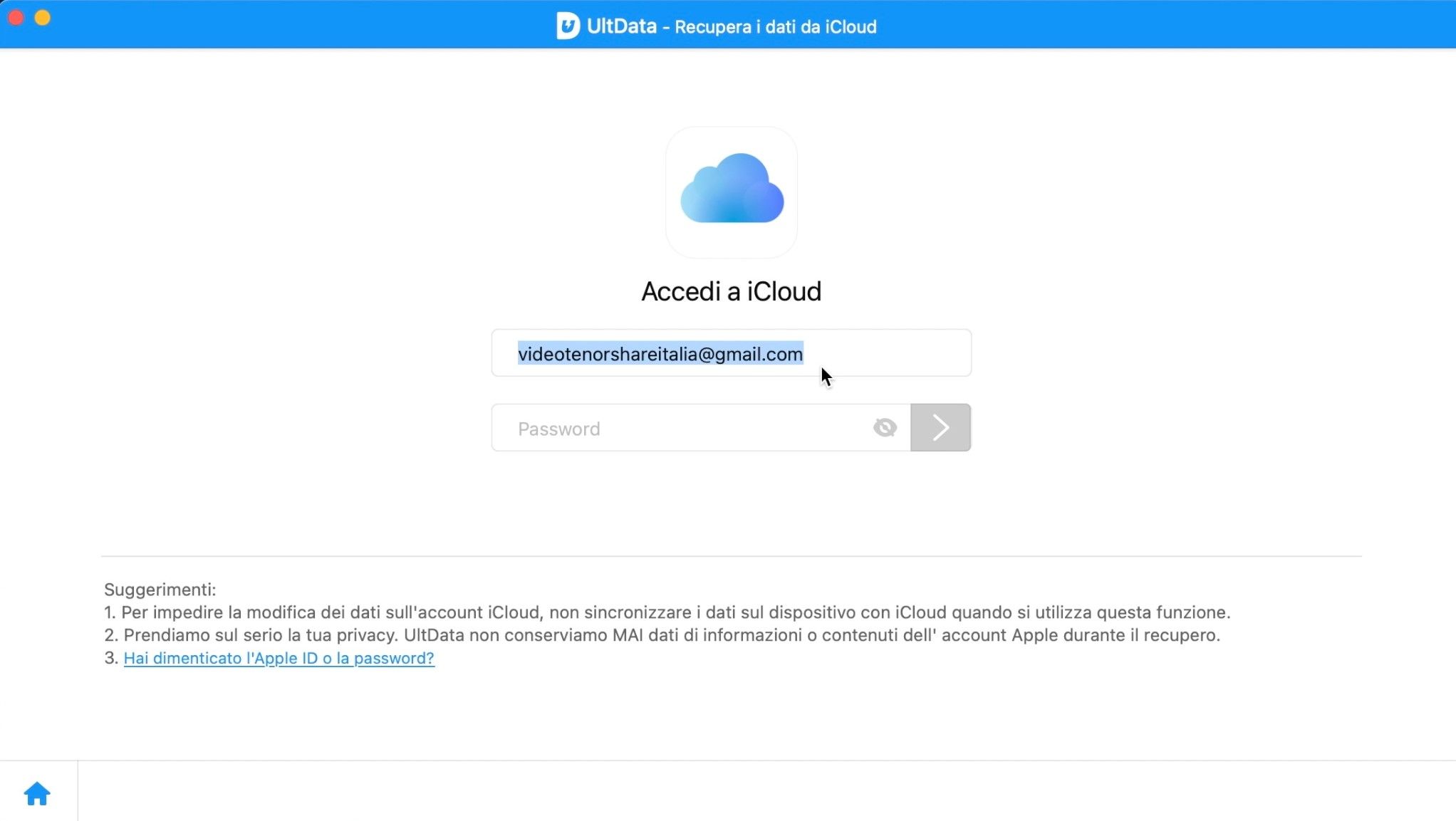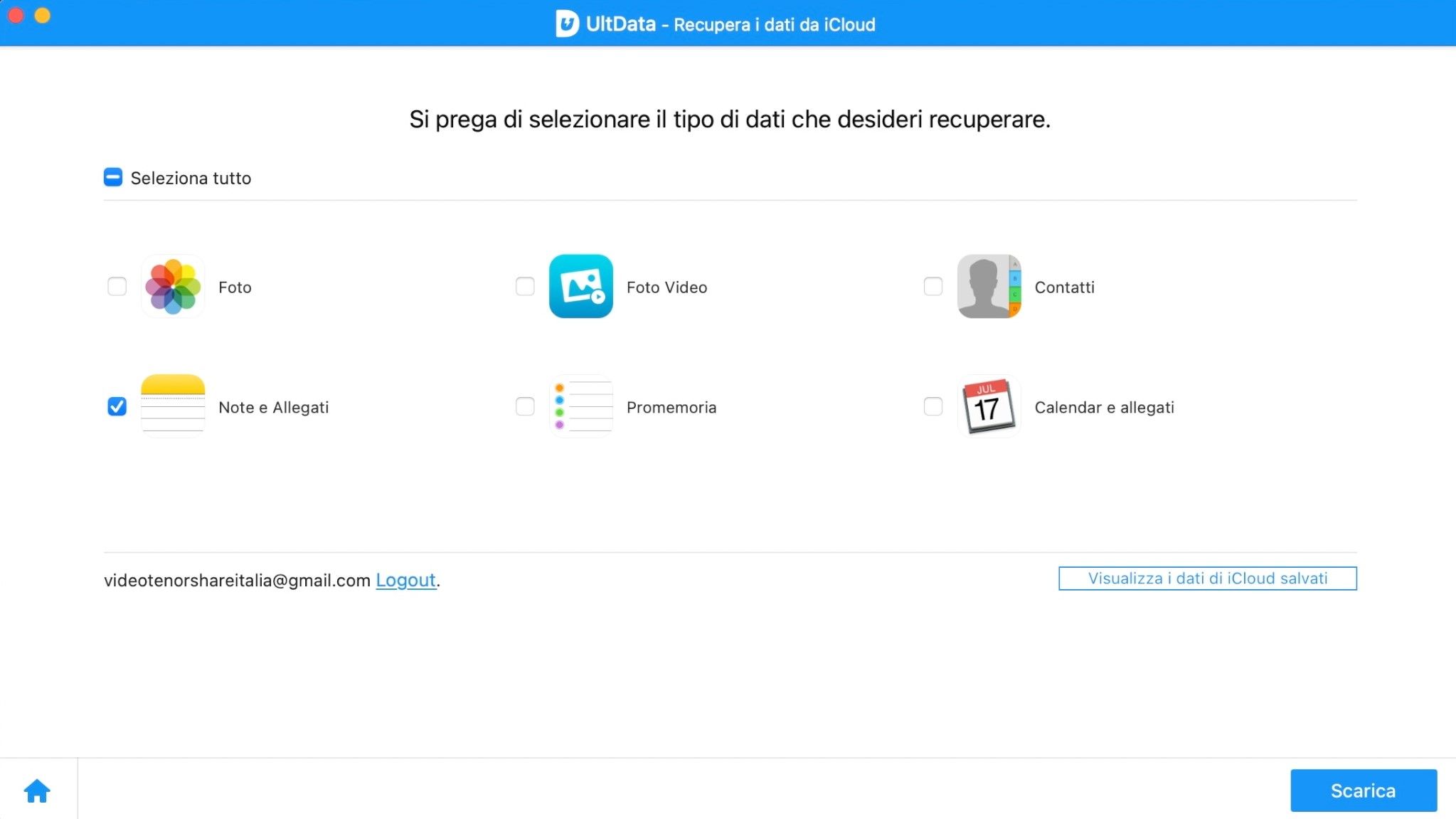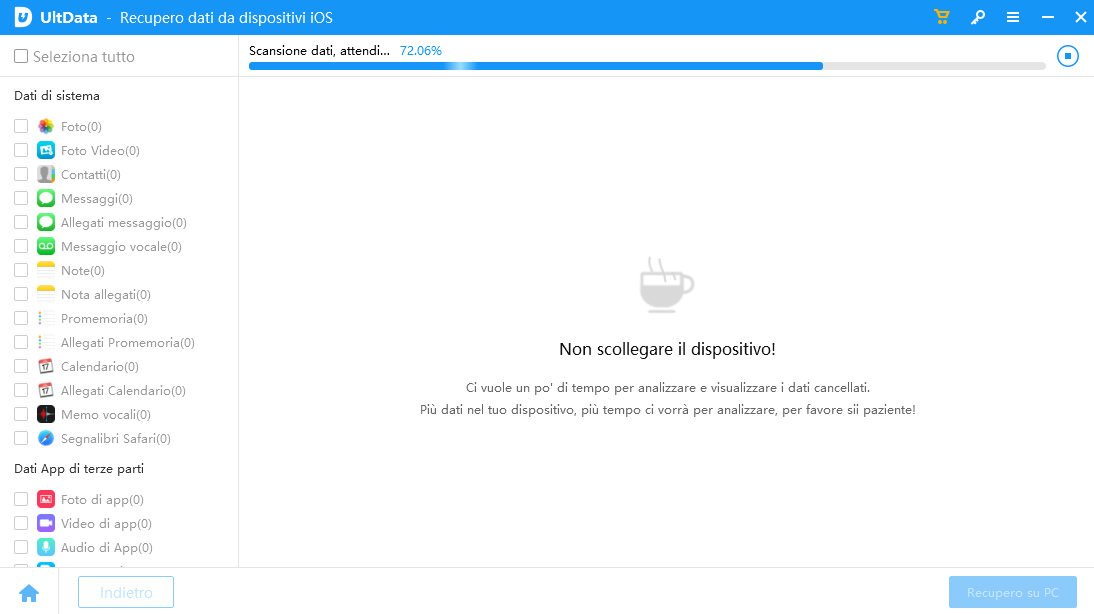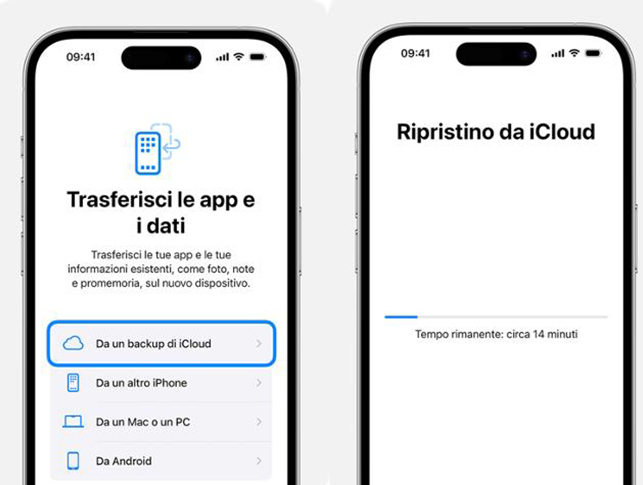Come ripristinare i messaggi dal backup di iCloud [Novità]
Hai cancellato per sbaglio un importante iMessage o una conversazione preziosa? Non temere! Fortunatamente, esistono metodi alternativi a iTunes e iCloud per recuperare i messaggi cancellati da iPhone o iPad, senza dover ripristinare l'intero backup e sovrascrivere i dati recenti.
In questo articolo, ti presenteremo un metodo efficace che sfrutta un software di recupero dati professionale per iPhone e iPad, in grado di ripristinare iMessage da iCloud e altri dati anche da scenari di perdita complessi.
- Parte 1. Come viene gestito il backup e ripristino su iCloud?
- Parte 2. Come recuperare i messaggi da iCloud selettivamente con UltData per iOS.
- Parte 3. Ripristinare i messaggi da iCloud con l'inizializzazione dell'iPhone!
- Parte 4. UltData o recupero dal backup iCloud: quale scegliere?
- Riepilogo
Parte 1. Come viene gestito il backup e ripristino su iCloud?
iOS e iPadOS, pur essendo sistemi operativi eccellenti, presentano alcune limitazioni davvero frustranti, specie se confrontate con le tecnologie odierne. Un esempio lampante è la gestione dei messaggi e degli altri dati eliminati per sbaglio.
Per ripristinare i messaggi da iCloud, ad esempio, l'unica opzione disponibile ufficialmente è quella di recuperare l'intero backup da iTunes o iCloud. Niente ripristino selettivo dei singoli file, quindi.
Il problema? Il ripristino non si limita ai messaggi cancellati, ma riporta l'intero iPhone allo stato di un backup precedente, con tutti i dati, file, app e impostazioni di quel momento.
Ciò significa che se i tuoi messaggi importanti si trovavano in un backup non recente, perderai tutti i dati e le attività successive al backup stesso, incluse foto, messaggi, contatti e cronologia web. Ma tranquilli, in questo articolo ti mostreremo come recuperare iMessage iCloud (ed altri dati) senza passare da iTunes o iCloud.
Parte 2. Come recuperare i messaggi da iCloud selettivamente con UltData per iOS.
Hai perso accidentalmente messaggi importanti sul tuo iPhone o iPad? Niente panico! Dimentica i ripristini completi e la perdita di dati recenti: Tenorshare UltData ti permette di recuperare i messaggi da iCloud in modo selettivo, grazie all'intelligenza artificiale.
Cos'è Tenorshare UltData per iOS e cosa fa?
Tenorshare UltData per iOS è un software rivoluzionario per il recupero selettivo dei dati su iPhone e iPad. Grazie all'intelligenza artificiale, consente di effettuare backup e ripristini selettivi, offrendo un controllo senza precedenti sui tuoi file. Con l’ultimo aggiornamento, inoltre, ha introdotto la possibilità di recuperare i dati direttamente dal backup di iCloud.
Perché scegliere UltData per iOS?
- Recupera solo i dati che ti servono, senza perdere quelli recenti.
- Supporta tutti i tipi di dati: Messaggi, contatti, foto, video, note, cronologia chiamate e molto altro.
- Funziona con iCloud, iTunes e il dispositivo stesso. Recupera i dati da qualsiasi fonte.
- Interfaccia intuitiva e guidata per un processo di recupero facile e veloce.
- Recupera i dati persi anche in scenari complessi.
Oltre al recupero selettivo dei messaggi, UltData per iOS offre numerose funzionalità:
- Risolvi problemi di sistema come blocchi, schermate nere o ripristini forzati.
- Recupero dati da iPhone rotti o danneggiati.
- Estrazione dati da backup iTunes criptati.
- Trasferimento di dati da un dispositivo iOS all'altro.
Avvia UltData per iOS;
Collega l’iPhone al PC Windows o al Mac.
Seleziona [Recupera i dati da iCloud].

Accedi al tuo account iCloud con ID Apple e Password.

Vedrai un elenco di tutti i backup eseguiti su iCloud. Selezionane uno e clicca sul pulsante [Scansione].
Ti verrà mostrata una schermata con tutti i file recuperabili dal backup scansionato. Seleziona “Messaggi e Allegati”. Quindi clicca su [Download].
Se vuoi, puoi includere qualsiasi tipo di file nel processo di recupero.

Conclusa la scansione del backup di iCloud;
1.Accedi al pannello sulla sinistra.
2.Seleziona la casella Messaggi e Allegati.
3.Nel pannello centrale, vedrai tutti i messaggi recuperati da iCloud.
4.Seleziona quelli che desideri ripristinare e clicca su [Recupero su PC].

Parte 3. Ripristinare i messaggi da iCloud con l'inizializzazione dell'iPhone!
Utilizzando questo metodo per recuperare iMessage da iCloud, si andranno a sovrascrivere i dati recenti su iPhone o iPad con quelli presenti nel backup, perdendo così gli SMS, le email, i contatti e qualsiasi altro dato salvato dopo il backup.
Perciò, è fondamentale valutare attentamente se il recupero dei messaggi persi sia più importante della perdita dei dati recenti. Se vuoi evitare che ciò accada, dovrai necessariamente utilizzare la soluzione proposta da UltData per iOS.
2.1 Come inizializzare iPhone:
- Apri l'app "Impostazioni" sul tuo iPhone.
- Tocca "Generali".
- Scorri verso il basso e tocca "Ripristina".
Seleziona "Cancella contenuto e impostazioni".

Questa opzione eliminerà tutti i dati e le impostazioni dal tuo iPhone, riportandolo allo stato di fabbrica.
- Inserisci il tuo codice di accesso o la password ID Apple se richiesto.
- Tocca "Conferma" per completare il ripristino.
2.2 Come ripristinare i Messaggi da iCloud:
- Accendi l’iPhone.
- Segui la configurazione base.
- Arrivato alla schermata Trasferisci le app e i dati, tocca Ripristina da backup iCloud.
- Accedi con il tuo Apple ID.
- Seleziona il backup su cui sono presenti i messaggi da recuperare.
Mantieni attivo il Wi-Fi e concludi il ripristino del backup.

Parte 4. UltData o recupero dal backup iCloud: quale scegliere?
Abbiamo esaminato due metodi per recuperare i messaggi di testo su iPhone:
- Recupero selettivo con UltData per iOS: un software avanzato che sfrutta l'intelligenza artificiale per scansionare i backup iCloud e recuperare, selettivamente, solo i messaggi desiderati, senza sovrascrivere i dati recenti.
- Ripristino dal backup iCloud: il metodo ufficiale di Apple, che richiede di inizializzare l'iPhone e ripristinare un intero backup, perdendo tutti i dati successivi al backup.
Quale metodo scegliere? La decisione dipende dalle tue esigenze:
Scegli UltData per iOS se:
- Vuoi recuperare solo i messaggi eliminati senza perdere altri dati.
- Hai bisogno di un metodo veloce e conveniente.
- Apprezzi la facilità d'uso e un'interfaccia intuitiva.
- Vuoi visualizzare in anteprima i messaggi prima del ripristino.
- Adori il backup & ripristino selettivo per gestire i dati senza iTunes e iCloud.
Scegli il ripristino dal backup iCloud se:
- Non sei interessato al backup & ripristino selettivo.
- Non hai problemi a perdere tutti i dati recenti sul tuo iPhone.
- Non vuoi investire in un software a pagamento.
- Sei già a tuo agio con il metodo di ripristino standard di Apple.
Confronto nel dettaglio:
| Funzionalità | UltData per iOS | Recupero dal backup iCloud |
|---|---|---|
| Recupero selettivo | Sì | No |
| Facilità d'uso | Facile | Media |
| Velocità | Veloce | Lento |
| Anteprima | Sì | No |
| Costo | A pagamento | Gratuito |
| Perdita di dati recenti | No | Sì |
Riepilogo.
In sintesi, UltData per iOS rappresenta la soluzione ideale per il recupero dati su iPhone e iPad, grazie alla sua flessibilità, velocità, facilità d'uso e completezza di funzioni. Permette di gestire in modo dettagliato tutti i dati (non solo i messaggi) su iOS e iPadOS, senza vincoli imposti da iTunes e iCloud. In definitiva, Se stai cercando il modo migliore per recuperare i tuoi dati persi su iPhone o iPad, Tenorshare UltData è la scelta da non perdere.
Esprimi la tua opinione
Esprimi la tua opinione
Crea il tuo commento per Tenorshare articoli
- Tenorshare 4uKey supporta come rimuovere la password per il tempo di utilizzo schermo iPhone o iPad senza perdita di dati.
- Novità Tenorshare: iAnyGo - Cambia la posizione GPS su iPhone/iPad/Android con un solo clic.
- Tenorshare 4MeKey: Rimuovere il blocco di attivazione di iCloud senza password/Apple ID.[Supporto iOS 16.7].

Tenorshare UltData
Miglior Software di Recupero Dati per iPhone
Massima Percentuale di Recupero Dati